很多用户听说过电驴这款软件不错,但是至今都没有使用过,或者有些用户下载了电驴,但是发现这款软件的基本设置有点麻烦,导致多数用户无从下手,这篇文章就给那些刚开始接触电驴的用户讲解基本的初始化设置方法。
1、下载安装电驴软件,然后打开软件,一般第一次运行都会自动弹出“设置向导”窗口,如果未弹出,可以通过点击“工具”,选择“emule首次运行向导”打开(如下图)。
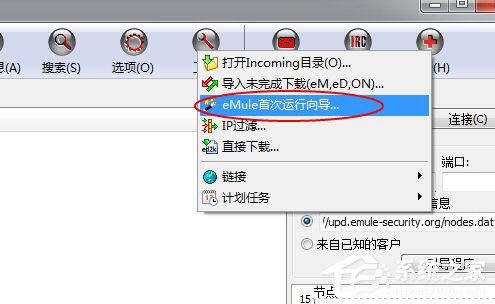
2、打开向导后,点击下一步继续。

3、填入一个个性的用户名吧,让别人看到、记住你!用户名可以随便填写,不建议用默认的。 特别提醒新手,用户名前缀不要使用[CHN]、[VeryCD],毫无任何意义,反而会引起骡友们的厌恶,甚至遭到国外骡友的屏蔽,甚至是无法估量的不利影响。各种原因不在此解释。如下图勾选第二个“推荐”项。
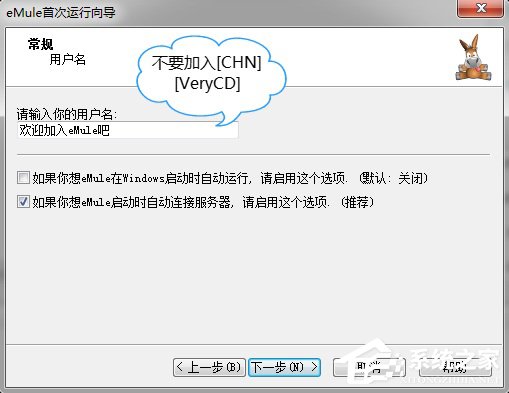
4、下一步继续。端口随机生成,可能与图中不同,无刻意修改,更不要修改成4660之类的,以免在特殊网络环境下被屏蔽。如果使用路由器,点击“启用upnp端口映射”(需要路由器开启uPNP选项 ),映射成功后,即可继续。
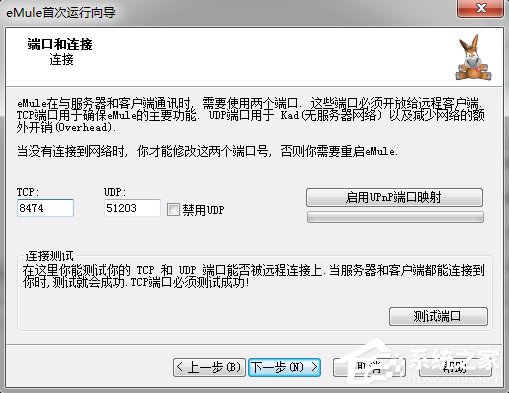
5、下一步,两项都勾选。开启后eMule能智能判断文件的需求度。

6、下一步,默认不勾选,此处强烈建议勾选。

7、下一步,全部勾选,下一步,完成。
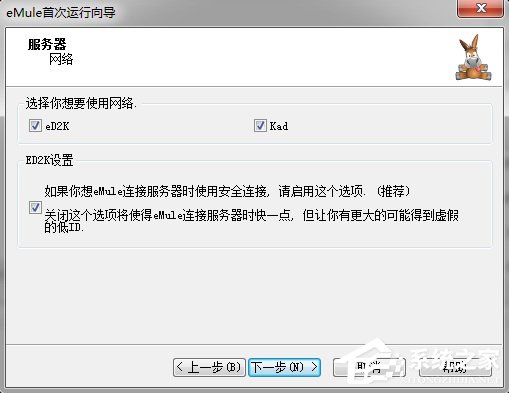

当设置到第四步的时候,很多用户就表示不知道如何设置了,如果你是新手用户,按照上面的教程设置就好,经过上面的一番设置,你已完成电驴的初始化设置了。接下来就开始去搜索资源下载吧。
- Win7 64位纯净版
- 新萝卜家园GhostWin7 SP1 X86电脑城纯净版2014.08
- 雨林木风ghost win7 SP1纯净版(64位)2014.03
- Win7 32位纯净版
- 雨林木 Ghost Win7 SP1 X64旗舰版(64位) 2014.05
- 拾零技术GhostWin7 SP1 X86旗舰纯净版(32位)2014.05
- 纯净版XP系统
- 电脑公司 GHOST XP SP3 纯净版 2014.05
- 雨林木风GHOST XP SP3 纯净版 YN2014.05
- 上一篇:屏幕尺寸怎么算?如何计算显示器尺寸?
- 下一篇:WinXP无法创建目录或文件怎么办?








